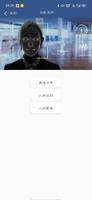如何在Android Studio中为调试模式获取SHA-1指纹证书?
我已经从Eclipse转移到Android Studio。现在,我正在尝试使用我的地图应用程序。因此,我需要我的SHA-1指纹证书编号。
当我使用Eclipse时,它就在Windows-> Preferences-> Android-> Build下。但是在Android Studio中,我找不到类似的任何选项,因此我可以轻松找到指纹。我正在使用Windows。我从此链接中了解到:
当您从IDE运行或调试项目时,Android Studio会自动以调试模式对您的应用进行签名。
因此,从该链接设置了Java bin路径后,我尝试在命令行中运行此命令,但不幸的是找不到指纹。据说这是非法的选择。
keytool -list -v -keystore "%USERPROFILE%\.android\debug.keystore" -alias androiddebugkey -storepass android -keypass android有没有办法像在Eclipse中一样轻松地从Android Studio查找SHA-1指纹?由于我是Android Studio的新手,因此找到它的完整过程是什么?
我要添加的另一件事是,我让Eclipse生成SHA-1指纹,并且之前我已在Google开发者控制台中将我的应用程序注册在该指纹上,并且使用该API密钥在Eclipse中对该应用程序进行了处理。我可以在Android Studio中对此项目使用相同的API密钥吗?
回答:
最简单的方法:
最后一步为Android Studio V 2.2添加了更新
有两种方法可以做到这一点。
1.更快的方法:
- 开启Android Studio
- 打开你的项目
- 单击Gradle(在右侧面板中,您将看到Gradle Bar)
- 单击刷新(从Gradle Bar单击刷新,您将看到列出项目的Gradle脚本)
- 单击您的项目(您的项目名称表单列表(根))
- 点击任务
- 点击Android
- 双击signingReport(在运行栏中您将获得SHA1和MD5(有时将在Gradle控制台中))
- 从模块选择下拉列表中选择应用程序模块以运行或调试您的应用程序
2.使用Google Maps Activity:
- 开启Android Studio
- 打开你的项目
- 单击文件菜单->选择新建->单击Google- >选择Google Maps Activity
- 将出现一个对话框->单击“完成”
- Android Studio中会自动生成一个XML文件命名与google_maps_api.xml
- 您将在此处获得调试SHA1密钥(在XML文件的第10行)
以上是 如何在Android Studio中为调试模式获取SHA-1指纹证书? 的全部内容, 来源链接: utcz.com/qa/403451.html